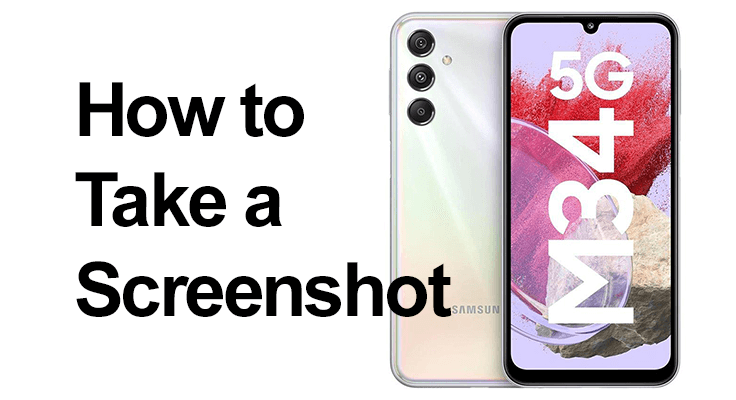
Bir anı yakalamak, bir bilgiyi paylaşmak veya bir şeyi daha sonra kullanmak üzere saklamak için ekran görüntüleri dijital hayatımızın ayrılmaz bir parçasıdır. Samsung Galaxy M34 5G kullanıcısıysanız bu kılavuz, ekran görüntüsü almayla ilgili her şey için başvuracağınız kaynaktır.
Samsung Galaxy M34 5G'de Ekran Görüntüsü Nasıl Alınır?
Samsung Galaxy M34 5G, ekran görüntüleri yakalamak için kusursuz bir deneyim sunuyor. Temel bir ekran görüntüsü almak için ses kısma ve güç düğmelerini aynı anda birkaç saniye basılı tutmanız yeterlidir. Bir kamera deklanşör sesi duyacaksınız ve ekran, ekran görüntüsünün alındığını gösterecek şekilde yanıp sönecektir.
Samsung Galaxy M34 5G, ekran görüntüleri yakalamak için kusursuz bir deneyim sunuyor. Temel bir ekran görüntüsü almak için şu basit adımları izleyin:
- Ekranınızı Hazırlayın: İstediğiniz içeriğe gidin ekranınızda yakalayın.
- Düğmelere basın: Sesi kısma ve güç düğmelerini bir arada tutun. Onlara aynı anda basmanız ve yaklaşık iki saniye basılı tutmanız gerekir.
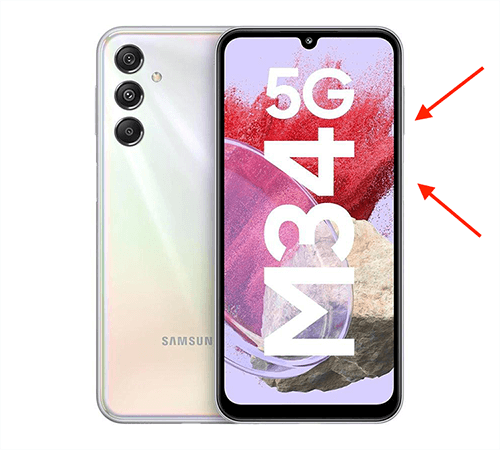
- Ekran Görüntüsünü Yakala: Kameranın deklanşör sesini dinleyin ve ekranın kısa süreliğine yanıp sönmesini izleyin. Bu, ekran görüntüsünün başarıyla yakalandığını gösterir.
- Ekran Görüntünüzü Görüntüleyin: Bildirim panelini görüntülemek ve ekran görüntünüzü görmek için ekranın üst kısmından aşağı doğru kaydırın. Düzenlemek, paylaşmak veya silmek için bildirimdeki ekran görüntüsüne dokunun. Ekran görüntüsü otomatik olarak telefonunuzun galerisine kaydedilecektir. Bildirim panelinden hemen erişebilir veya daha sonra Galeri uygulamasında Ekran Görüntüleri albümünün altında bulabilirsiniz.
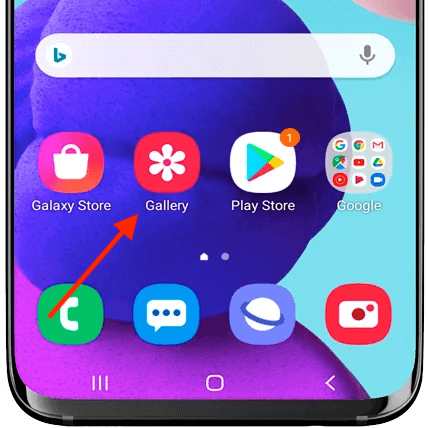
Samsung M34 Ekranını Yakalamanın Alternatif Yolları
avuç içi kaydırma
Standart yöntemin ötesinde Samsung M34, ekranınızı yakalamanın alternatif yollarını sunuyor. Popüler yöntemlerden biri avuç içi kaydırmayı kullanmaktır. Bunu etkinleştirmek için Ayarlar > Gelişmiş özellikler > Hareketler ve jestler'e gidin ve 'Yakalamak için avuç içiyle kaydırın' seçeneğini etkinleştirin. Ardından ekran görüntüsü almak için elinizin kenarını ekran boyunca yatay olarak kaydırın.

Asistan Menüsü
The Samsung Galaksi M34 5G ayrıca Asistan menüsü aracılığıyla ekran görüntülerini de destekler. Erişilebilirlik ayarlarında bunu etkinleştirin ve düğme kombinasyonları olmadan ekran görüntüsü almak için ekran menüsünü kullanın. Bu, özellikle fiziksel düğmelerin zor olduğunu düşünüyorsanız faydalıdır.
- Asistan Menüsünü Etkinleştir: Ayarlar > Erişilebilirlik > Etkileşim ve beceri bölümüne gidin ve ardından Asistan menüsünü açın.
- Bir Ekran Görüntüsü al: Ekranınızda kayan Asistan menüsü düğmesine dokunun ve 'Ekran Görüntüsü'nü seçin.
- Ekran Görüntüsüne Erişim: Bul yakalanan ekran görüntüsü görüntülemek veya düzenlemek için galerinizde.
Kaydırma Yakalama: Samsung M34 Ekran Tutma Kılavuzu
İhtiyacı olanlar için ekran görüntüsü al Sık sık kısayollara alışın. Akıllı yakalama özelliği, uzun sayfaların kayan ekran görüntülerini almanızı sağlar. Samsung Galaxy M34 5G, uzun bir web sayfası veya uzun bir belge gibi görünür ekranın sınırlarını aşan içeriği yakalamak için son derece kullanışlı olan "Kaydırma yakalama" olarak bilinen yenilikçi bir özelliğe sahiptir.
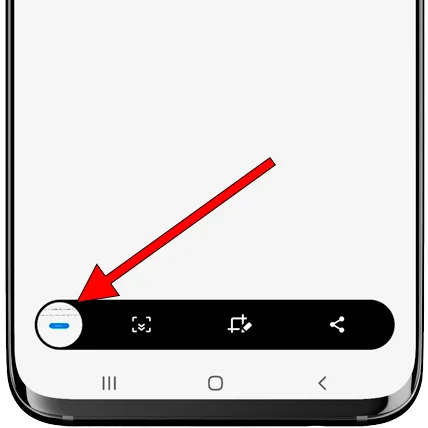
Ses kısma ve güç düğmeleriyle standart bir ekran görüntüsü başlattıktan sonra ekranın alt kısmında küçük bir menü belirir. “Kaydırarak yakalama” seçeneğini seçtiğinizde, telefon otomatik olarak aşağı doğru kayar ve ekran görüntüsüne ek içerik ekler. Bu işlem, istenen içeriğin tamamı yakalanana kadar tekrarlanabilir. Bu özellik, ekran görüntülerinin işlevselliğini geliştirerek kapsamlı bilgilerin tek, uzun bir görüntüde yakalanmasını zahmetsiz hale getirir.
Galaxy M34 5G'de Ekran Görüntüsü Alma Hakkında SSS
Ekran görüntülerimi Samsung Galaxy M34 5G'de düzenleyebilir miyim?
Evet, Samsung Galaxy M34 5G ekran görüntülerinin anında düzenlenmesine olanak tanıyor. Bir kez sen bir ekran görüntüsü almak, ekran görüntülerinizi gerektiği gibi kişiselleştirmenize veya açıklama eklemenize olanak tanıyan kırpma, metin ekleme, çizim ve daha fazlasına yönelik seçenekleri bulabileceğiniz bildirim panelinden veya galeriden erişebilirsiniz.
Galaxy M34 5G'de kayan ekran görüntüsü almak mümkün mü?
Kesinlikle. Galaxy M34 5G, bir ekran uzunluğunu aşan içeriklerin genişletilmiş ekran görüntülerini almanızı sağlayan 'Kaydırma yakalama' özelliğini destekler. Standart bir ekran görüntüsü aldıktan sonra ek içerik eklemek için 'Kaydırarak yakalama'yı seçin. İstediğiniz içeriğin tamamı yakalanana kadar bunu tekrarlayabilirsiniz.
Samsung M34 5G'de ekran görüntülerimi nasıl bulur ve paylaşırım?
Samsung M34 5G'de çekilen ekran görüntüleri Galeri uygulamasında 'Ekran Görüntüleri' albümü altında otomatik olarak kaydedilir. Paylaşmak için ekran görüntüsünü açın, paylaş simgesine dokunun ve başkalarıyla kolayca paylaşmak için sosyal medya, e-posta veya mesajlaşma uygulamaları gibi çeşitli paylaşım seçenekleri arasından seçim yapın.
Galaxy M34 5G cihazımda sesli komutlarla ekran görüntüsü alabilir miyim?
Evet, Galaxy M34 5G'nizde ekran görüntüsü almak için sesli komutları kullanabilirsiniz. Bixby veya Google Asistan'ı etkinleştirerek "Hey Bixby, ekran görüntüsü al" gibi komutları söylemeniz yeterli; cihaz, ellerinizi kullanmanıza gerek kalmadan ekranı yakalayacaktır.
Samsung M34 5G'de daha iyi ekran görüntüsü yetenekleri için herhangi bir uygulama var mı?
Samsung M34 5G sağlam yerleşik ekran görüntüsü özellikleriyle birlikte gelirken, bu işlevselliği Google Play Store'da bulunan üçüncü taraf uygulamalarla daha da geliştirebilirsiniz. Bu uygulamalar otomatik kırpma, ekran görüntülerini klasörler halinde düzenleme ve daha gelişmiş düzenleme seçenekleri gibi ek özellikler sunar.
M34 5G cihazımda güç düğmesini kullanmadan nasıl ekran görüntüsü alırım?
M34 5G'nizdeki güç düğmesini kullanmadan ekran görüntüsü almak için Asistan menüsünü kullanabilirsiniz. Erişilebilirlik ayarlarında bunu etkinleştirin ve ardından ekranınızı yakalamak için ekran menüsünü kullanın. Bu, özellikle fiziksel düğmeleri kullanmayı zor buluyorsanız kullanışlıdır.
Sonuç
Sonuç olarak, Samsung Galaxy M34 5G, farklı ihtiyaç ve tercihlere yanıt vererek ekran görüntüsü almanın çeşitli yollarını sunuyor. Geleneksel düğme kombinasyonlarından sesli komutlar ve avuç içi hareketleri gibi gelişmiş özelliklere kadar herkes için bir yöntem vardır. Samsung Galaxy M34 5G cihazınızdan en iyi şekilde yararlanmak için bu teknikleri benimseyin ve önemli anları yalnızca bir tıklama uzakta tutun.






Yorum bırak